Do vzorku pozadí jsou vloženy
neviditelné znaky zabraňující neoprávněnému kopírování, jako je
přednastavený či přizpůsobený text.
Když kopírujete výstupní list pomocí tisku vzorku, zobrazí
se skryté znaky.
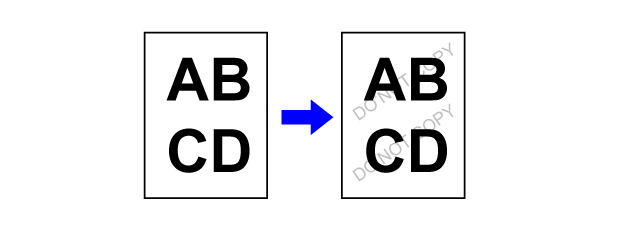
Vložte originál.
Vložte originál do zásobníku automatického podavače dokumentů nebo na sklo pro dokumenty.Klepněte na tlačítko [Ostatní] a poté na tlačítko [Tisk textu pozadí].
Klepněte na klávesu [On] a dle potřeby zadejte jednotlivé položky na záložce [Výchozí Nastavení].
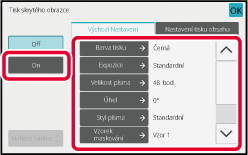
Podle potřeby zadejte na záložce [Nastavení tisku obsahu] jednotlivé položky.
Chcete-li zadat nastavení tisku, můžete vybrat požadované nastavení z přednastaveného textu nebo pomocí softwarové klávesnice. Můžete rovněž vytisknout sériové číslo a ID úlohy účtu.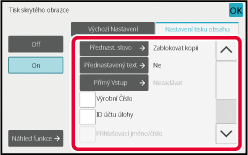
Klepnutím na tlačítko [Barevný Start] nebo [Č/b Start] začněte kopírovat.
Version 06a / bp70c65_usr_06a_cs